![]()
Nur verfügbar für
Nur ein Company- oder Enterprise-Administrator kann die Details eines Onshape-Freigabe-Management-Workflows für die Company festlegen. Aber jeder Benutzer, der zum Konto gehört und über Bearbeitungsberechtigungen für das Dokument oder die Dokumente mit den freigegebenen Objekten verfügt, kann diese Tools in den Company-Dokumenten nutzen.
- Wählen Sie im Benutzer-Menü Company/Enterprise-Einstellungen aus.
- Wählen Sie die Registerkarte Freigabe-Management in der linken Palette aus.
- Zum Verwenden des Onshape-Freigabe-Workflows und der Tools wählen Sie Verwaltete Workflows aktivieren aus.
- Gehen Sie die folgenden Abschnitte unten durch, um die Bedingungen für den Freigabe-Workflow und die Voreinstellungen für Ihre Company festzulegen:
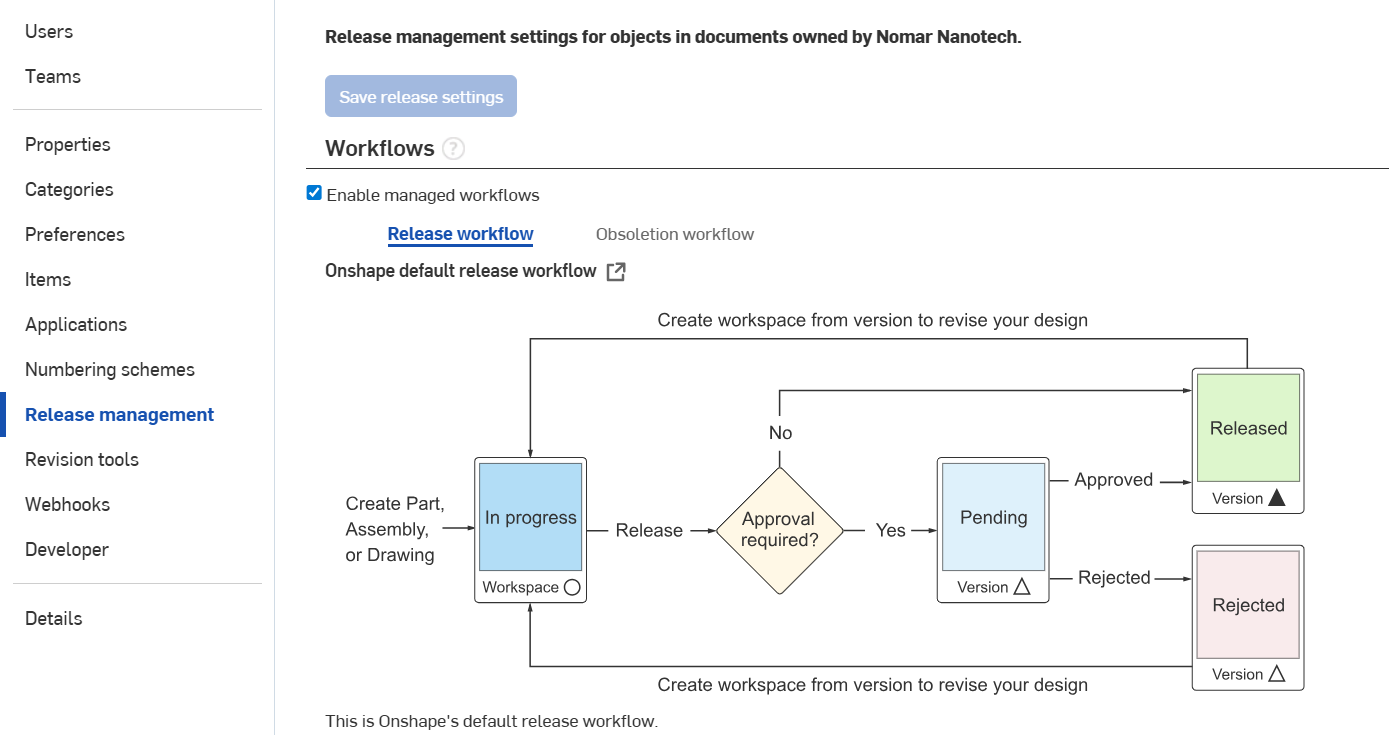
Company-Einstellungen > Freigabe-Management
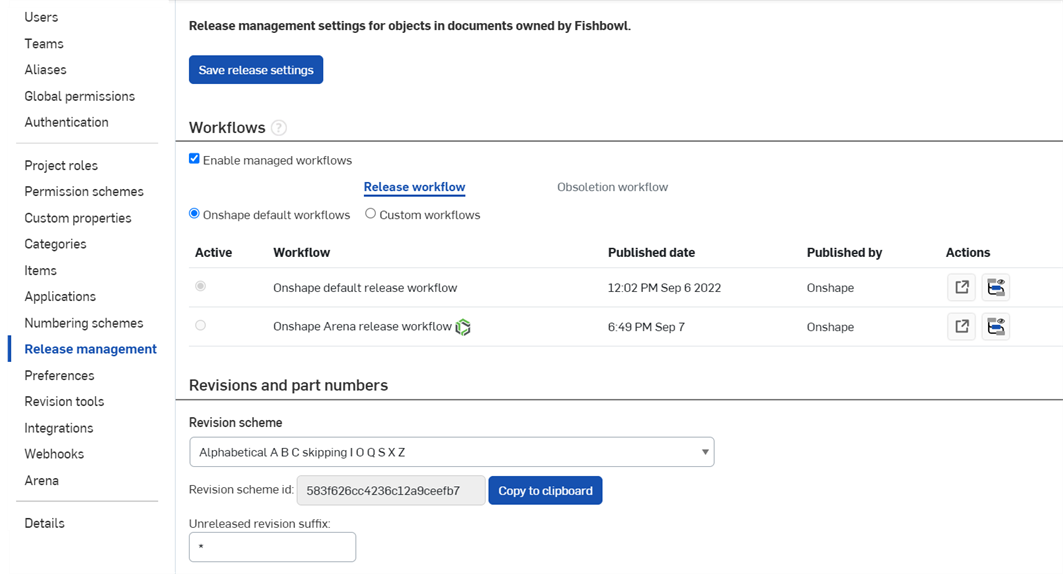
Enterprise-Einstellungen > Freigabe-Management
- Wenn Sie Ihre Auswahl getroffen haben, klicken Sie auf Freigabe-Einstellungen speichern (entweder oben auf der Seite oder unten).
Optional können Sie auf die Verwendung des Onshape-Freigabe-Management-Workflows und die Tools verzichten, indem Sie Verwaltete Workflows aktivieren nicht auswählen. Dadurch werden die Freigabe-Management-Tools deaktiviert. Sie können dann eigene Vorgehensweisen und Workflows verwenden sowie die Revisionseigenschaften und andere Eigenschaften manuell ändern. Weitere Informationen zu manuellen Freigabe-Workflows finden Sie im Artikel zur technischen Einweisung Freigabe-Workflow und Datenmanagement.
Der Onshape-Freigabe-Management-Workflow wird auf der Seite „Company/Enterprise-Einstellungen“ > „Freigabe-Management“ mit einem Diagramm dargestellt:
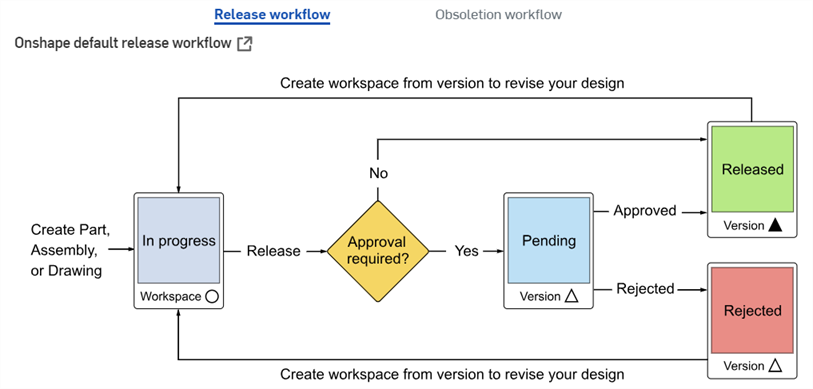
Bei Enterprise-Abos können Sie mit der Aktion „Erweitern“ (siehe erstes Bild unten) auf der rechten Seite der Workflow-Zeile die Ansicht der Illustration in einem Dropdown-Menü öffnen oder schließen (siehe zweites Bild unten):
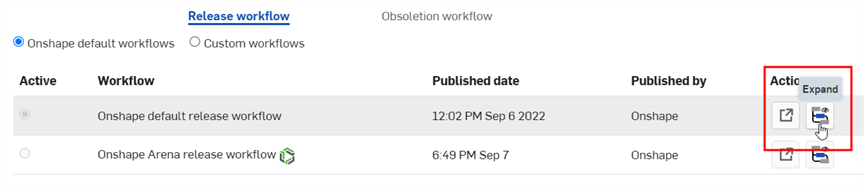
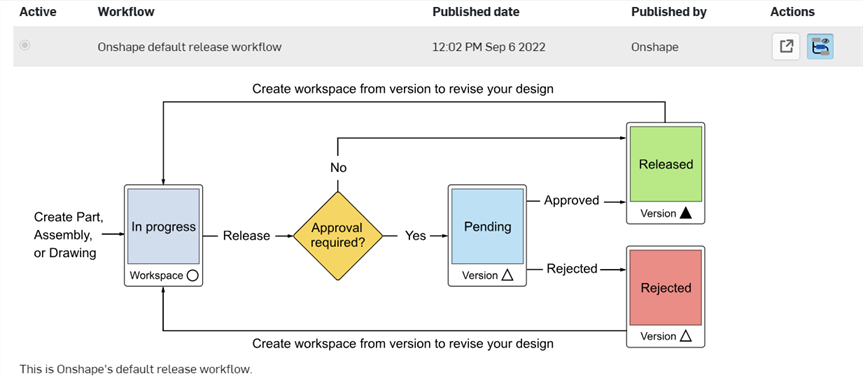
Informationen zur Verwendung des Onshape-Workflows für verworfene Bauteile finden Sie unter Revisionshistorie anzeigen und Bauteile verwerfen.
Unter Freigabe-Management finden Sie eine Erklärung der zusätzlichen Einstellungen für das Freigabe-Management.
Benutzer, die möglicherweise aufgefordert werden, Freigaben zu genehmigen, können diese Genehmigung delegieren. Dies ist bei geplanten Abwesenheiten praktisch, da jeder Benutzer einen anderen Benutzer angeben kann, der über anstehende Genehmigungsanfragen von Freigabe-Kandidaten informiert werden soll und die Erlaubnis erhält, auf den Antrag zu reagieren. Nach Festlegung eines Delegierten wird dieser Benutzer oder das Team-Mitglieder über die Aufgabe informiert. Der Benutzer, der die Genehmigungsverantwortung überträgt, erhält bei jeder Anmeldung oder Aktualisierung einer Onshape-Sitzung eine Nachricht:

Weitergegebene Genehmigungsanfragen können nicht an einen anderen Benutzer delegiert werden. Wenn Benutzer A beispielsweise die Genehmigung an Benutzer B delegiert und Benutzer B die Genehmigung an Benutzer C delegiert, erhält Benutzer C Genehmigungsanfragen, die den Benutzer B angehen, aber keine Genehmigungsanfragen, die Benutzer A betreffen.
So geben Sie einen Benutzer als Ihren Delegierten an:
- Öffnen Sie das „Benutzer“-Menü in der oberen rechten Ecke des Fensters.
- Wählen Sie „Mein Konto“ aus.
- Wählen Sie auf der Seite „Mein Konto“ die Option „Voreinstellungen“ aus.
- Scrollen Sie nach unten zu „Freigabe-Management“.
- Aktivieren Sie das Feld neben: „Genehmigung an einen anderen Benutzer oder ein anderes Team übertragen“.
- Geben Sie den Team-Namen oder die E-Mail-Adresse des Benutzers oder der Benutzer an (oder klicken Sie in das Feld, um aus einer Liste bekannter Benutzer und Teams auszuwählen).
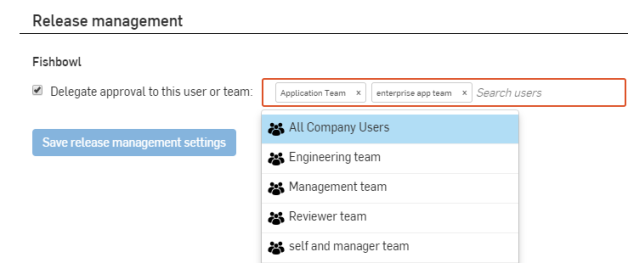
Im Falle einer Freigabe erhalten sowohl der delegierende Benutzer als auch der oder die Benutzer, an die delegiert wurde, eine Benachrichtigung.